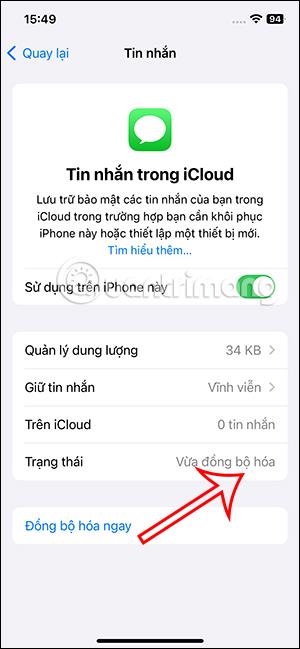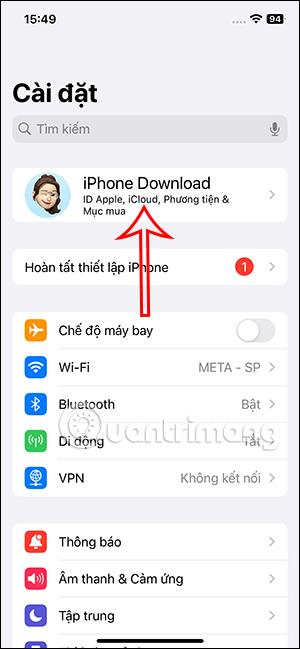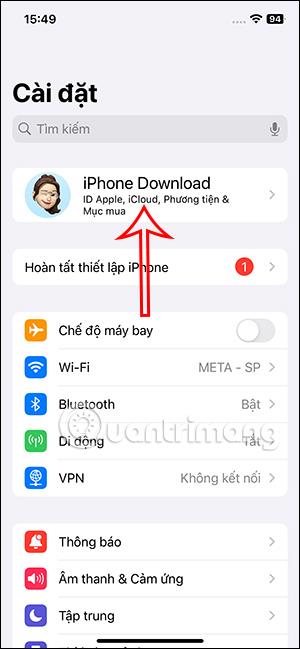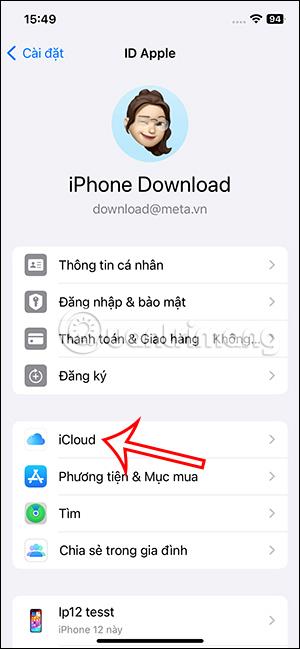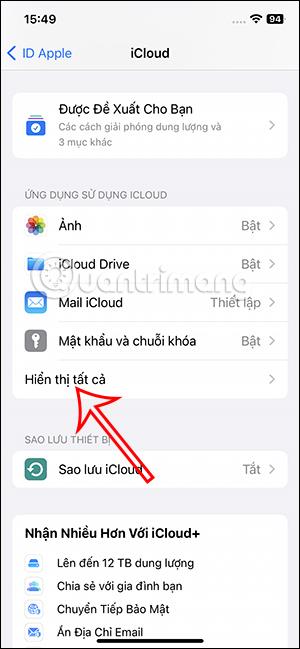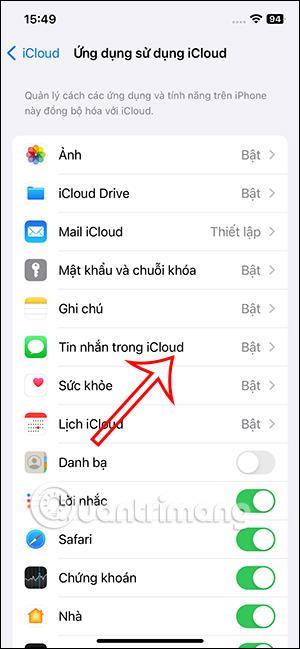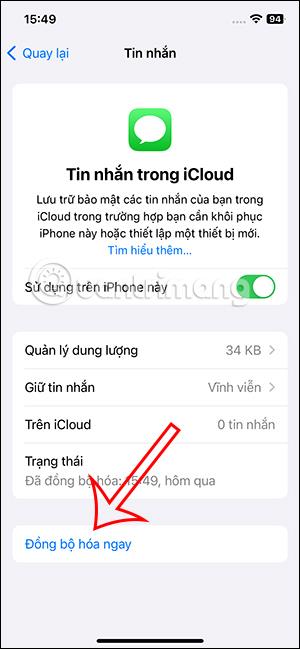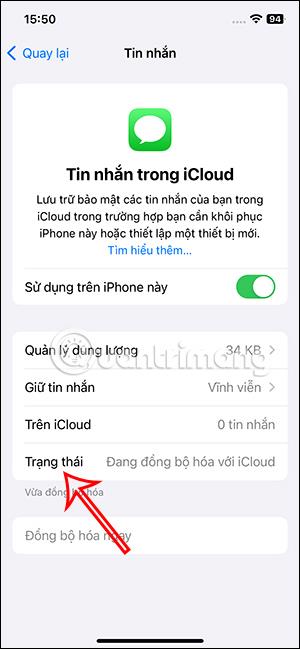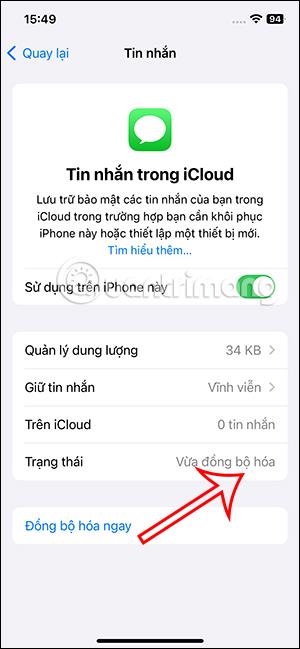Način sinhronizacije sporočil v iCloud v napravi iPhone je nastavljen na način samodejne sinhronizacije. Včasih bo pri sinhronizaciji sporočil prišlo do zakasnitve, kar bo vplivalo na uporabnike, zlasti ko ponastavite iPhone ali prenesete podatke v iPhone. drugo . V sistemu iOS 17.2 lahko zdaj ročno sinhronizirate sporočila z iCloud, da ne zamudite nobenega sporočila. Spodnji članek vas bo vodil do ročne sinhronizacije sporočil z iCloud.
Kako sinhronizirati sporočila z iCloud v iPhonu
Korak 1:
V iPhonu dostopamo do nastavitev in nato zgoraj kliknemo vaš Apple ID . Ko uporabniki preklopijo na nov vmesnik, kliknejo iCloud, da prilagodijo način varnostnega kopiranja in sinhronizacije za račun.
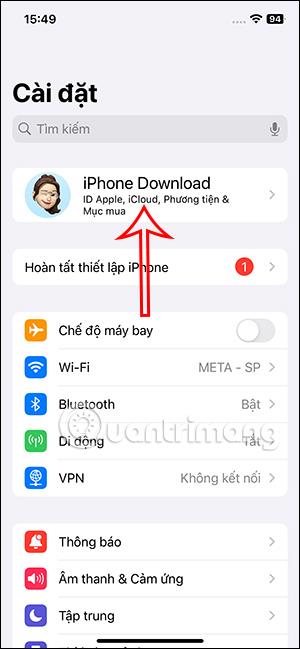
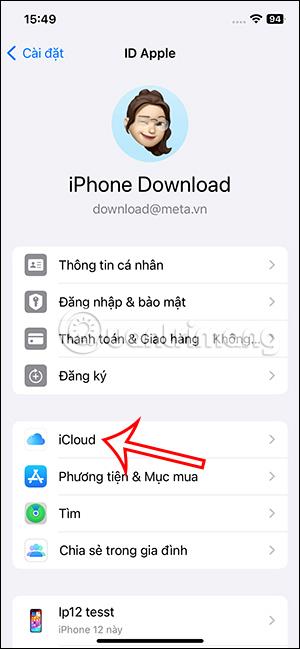
2. korak:
V vmesniku za sinhronizacijo iCloud kliknite Pokaži vse , da prikažete aplikacije za sinhronizacijo. Na seznamu aplikacij, sinhroniziranih z iCloud, uporabniki za prilagoditev kliknejo Sporočila v iCloud .
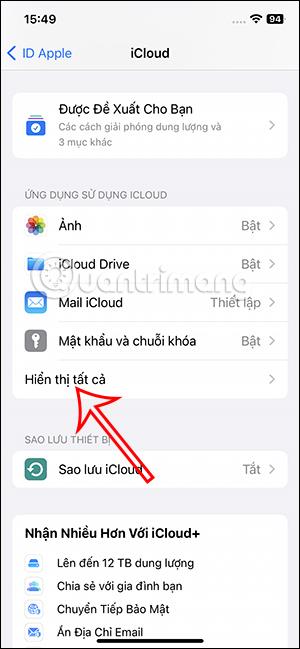
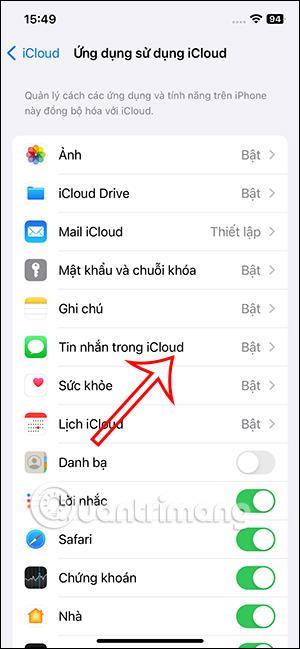
3. korak:
V vmesniku za sinhronizacijo sporočil z iCloud kliknite Sinhroniziraj zdaj , da ročno sinhronizirate sporočila z iCloud. Takoj za tem se izvede postopek sinhronizacije sporočil z iCloud iPhone. Postopek sinhronizacije sporočil z iCloud bo prikazan v vrstici stanja .
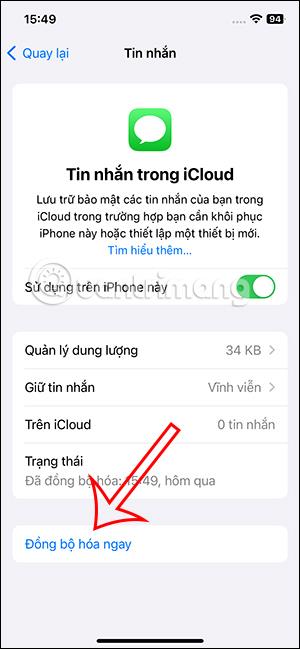
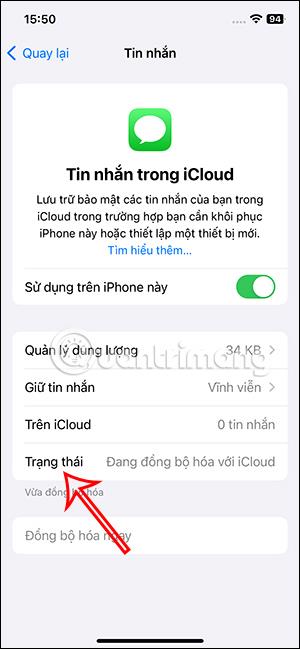
Ko je postopek sinhronizacije sporočil z iCloud v napravi iPhone uspešen, se v Statusu prikaže sporočilo Pravkar sinhronizirano.